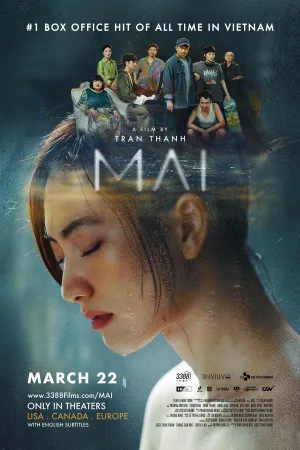6 Cara Mengembalikan Kontak HP yang Terhapus dengan Mudah
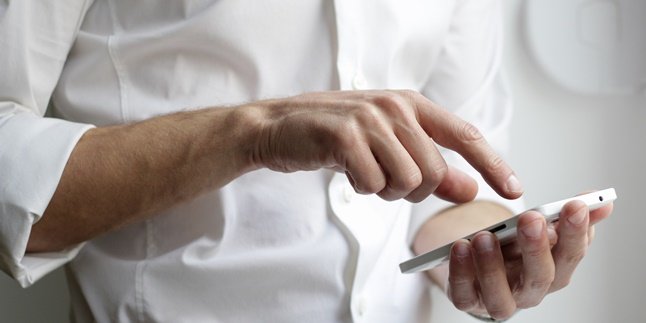
Ilustrasi (Credit: Unsplash)
Kapanlagi.com - Kontak HP adalah nomor orang lain, baik teman, kerabat, maupun kolega yang tersimpan di perangkat kalian. Daftar tersebut jelas diperlukan saat kalian ingin menghubungi seseorang. Masalahnya, kontak yang tersimpan itu punya kemungkinan untuk terhapus. Oleh karena itu, penting bagi kalian untuk mengetahui tata cara mengembalikan kontak HP yang terhapus.
Ada banyak faktor yang menyebabkan daftar kontak HP terhapus. Saat itu terjadi, wajar jika kalian merasa panik karena kontak orang-orang penting lenyap begitu saja. Situasi akan berbeda jika sejak awal kalian tahu bahwa ada cara mengembalikan kontak HP yang terhapus seperti berikut ini.
Tak hanya satu, tapi ada berbagai cara yang bisa kalian tempuh. Bisa menggunakan aplikasi maupun tidak. Nah, agar lebih jelas langsung saja simak penjelasan tata cara mengembalikan kontak HP yang terhapus dalam informasi berikut ini.
Advertisement
1. Google Contact

Contact bisa menjadi salah satu cara mengembalikan kontak HP yang terhapus dengan mudah. Ikuti beberapa langkah berikut ini untuk melakukannya.
- Pertama, silakan masuk ke browser Google Contact.
- Kalian perlu login dengan akun gmail yang terhubung di HP.
- Selanjutnya, klik ikon Settings (bergerigi) di bagian kanan atas.
- Klik Undo Changes, lalu pilih periode waktu untuk mengembalikan kontak yang kalian inginkan (10 min ago, 1 hr ago, Yesterday, 1 week ago, Custom)
- Setelah itu, klik Undo
- Dengan begitu, nomor HP yang terhapus akan di restore sesuai periode waktu pilihan.
- Kalian bisa melakukan cek berkala ke menu daftar kontak untuk melihat nomor yang telah dipulihkan.
(Setelah 8 tahun menikah, Raisa dan Hamish Daud resmi cerai.)
2. Pengaturan
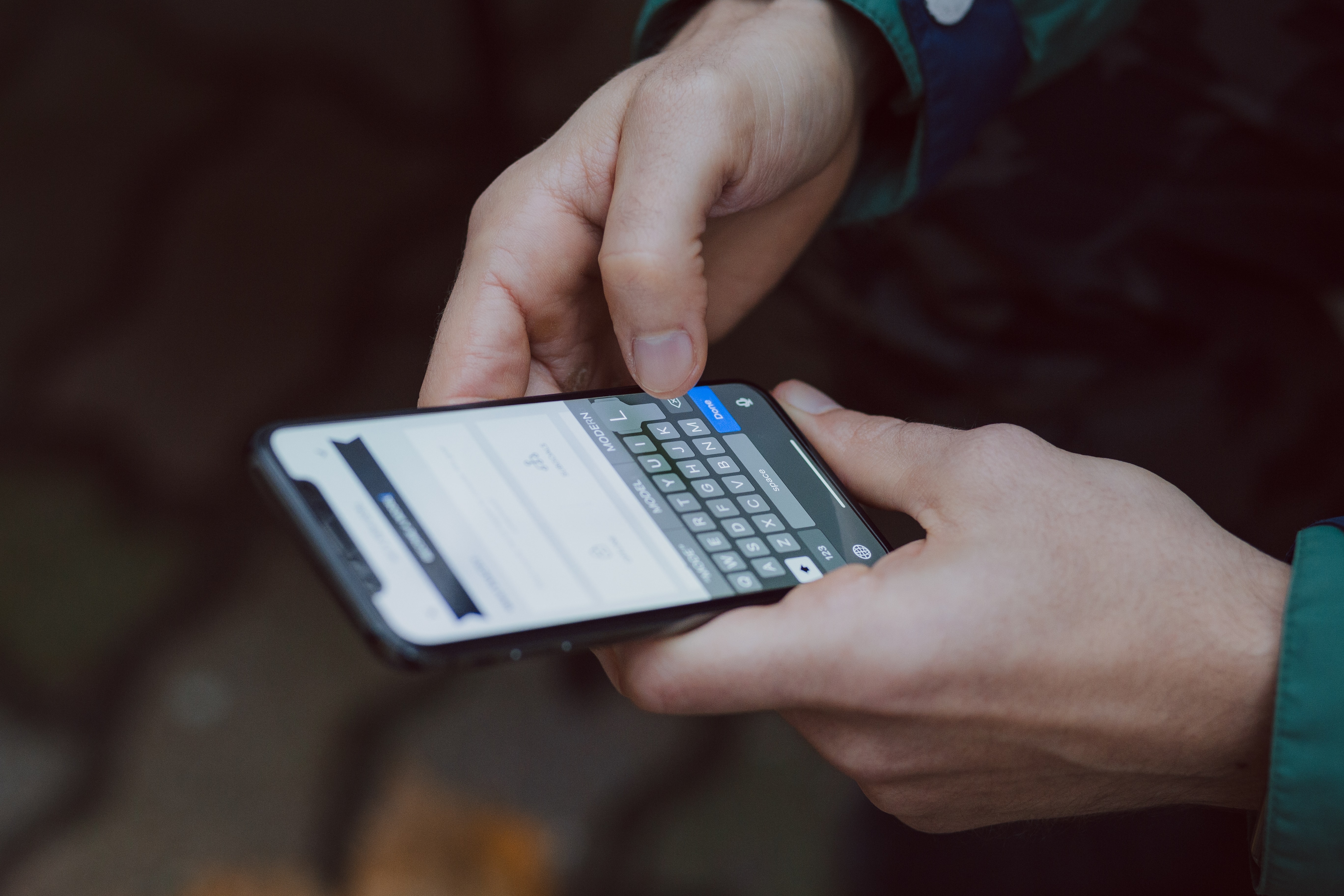
Cara mengembalikan kontak HP yang terhapus selanjutnya bisa melalui pengaturan. Kalian bisa melakukan restore pengaturan dengan langkah-langkah berikut ini.
- Buka HP kalian dan masuk ke menu Pengaturan (Settings).
- Scroll ke bawah sampai menemukan menu Google (Google Service).
- Bisa jadi, nama fitur ini berbeda di HP kalian.
- Lanjut, pilih Set up and Restore dan klik Restore Contact.
- Pilih akun Google yang terhubung ke HP kalian.
- Setelah itu, semua kontak yang ada dalam HP tersebut pun akan ditampilkan.
- Kalian bisa memilih nomor kontak yang sebelumnya terhapus.
- Kontak yang terhapus pun sudah berhasil dipulihkan.
3. Gmail

Cara mengembalikan kontak HP yang terhapus juga bisa ditempuh melalui Gmail, lho, KLovers! Langkah yang perlu ditempuh pun cukup simpel, seperti berikut ini.
- Pertama, silakan buka akun Gmail dan masuk ke Inbox.
- Selanjutnya, temukan menu dropdown "More".
- Pilih menu tersebut dan klik Restore Contact.
- Kalian pun akan menemukan kontak yang pernah tersimpan, baik itu baru atau pu lama dalam kurun waktu 30 hari.
- Perlu kalian ketahui bahwa semua kontak yang tersimpan sebelum batas waktu tersebut tidak akan bisa dipulihkan.
- Perlu kalian perhatikan juga bahwa kontak yang ditambahkan setelah waktu tersebut akan hilang.
- Terakhir, silakan pilih sinkronisasi ulang atau Resync.
4. iCloud

Menerapkan tata cara mengembalikan kontak HP yang terhapus di iCloud bisa dikatakan langkah yang cukup mudah. Jika kalian ingin mengetahui tahapannya, langsung saja simak penjelasan berikut ini.
- Silakan buka web browser di HP kalian.
- Silakan akses icloud.com lalu login di situs tersebut.
- Lanjut, buka menu Account Settings.
- Kalian pun akan melihat beberapa menu yang tersedia.
- Pilih menu Advance dan Restore Contact untuk mengembalikan kontak.
- Setelah itu, silakan klik Restore Next untuk menuju ke tanggal sebelum kontak di HP kalian terhapus.
- Selanjutnya, klik menu Restore Again To Confirm untuk melakukan pemulihan data.
- Saat data telah selesai dipulihkan, akan ada notifikasi di icloud.com serta email kalian.
- Nah, setelah itu data kontak akan kembali dan muncul di HP kalian.
5. Aplikasi Restore Contact

Tata cara mengembalikan kontak HP yang terhapus bisa kalian tempuh melalui aplikasi tambahan. Aplikasi tersebut bernama Aplikasi Restore Contact: Recover Deleted Contact. Untuk mengetahui langkah-langkah yang perlu ditempuh, langsung saja simak informasi selengkapnya berikut ini.
- Pertama, silakan unduh aplikasi Restore Contact: Recover Deleted Contact.
- Lanjut, buka aplikasi tersebut dan temukan sebuah kolom di halaman aplikasi.
- Tulis nama atau nomor kontak yang ingin kalian pulihkan.
- Kontak yang terhapus itu pun akan dipulihkan.
- Selanjutnya, klik Restore untuk memulihkan ke daftar kontak dan cek.
6. PC dengan Dr Fone

Selain melalui HP, tata cara mengembalikan kontak HP yang terhapus juga bisa melalui PC. Namun, kalian perlu menginstall aplikasi tambahan terlebih dahulu. Nah, agar lebih jelas, kalian bisa simak informasi berikut ini.
- Pertama, unduh aplikasi Dr Fone melalui situs drfone.wondershare.com.
- Setelah berhasil, langsung hubungkan iPhone ke PC dan buka aplikasi Dr Fone.
- Kalian harus memilih menu Data Recovery dan pilih Recover from iOS Device.
- Kalian akan melihat beberapa pilihan menu, lalu pilih data kontak telepon, maka silakan pilih Contact.
- Lanjut, pilih tombol Start Scan yang berada di sisi kanan bawah aplikasi dan tunggu beberapa menit sampai kontak berhasil dipulihkan.
- Setelah itu, kalian bisa memilih kontak yang ingin dikembalikan. Setelah itu, silakan klik Contact.
- Langkah terakhir, pilih Restore to Device atau Recover to Computer untuk menyelesaikan proses pengembalian data.
Nah, KLovers, itulah penjelasan mengenai tata cara mengembalikan kontak HP yang terhapus dengan mudah. Kalian bisa memilih sendiri langkah mana yang ingin kalian ambil.
Yuk, lihat juga
Cara Share Link Google Drive Secara Publik dan Pribadi, Mudah Lewat Perangkat Apa Saja
Cara Mengatasi HP Panas Baterai Tanam Beserta Penyebab Lainnya
15 Rekomendasi Film India Terbaik, Romantis, dan Populer Sepanjang Masa
11 Rekomendasi Film Seru Awal Tahun 2022 Lengkap Semua Genre, Jangan Sampai Ketinggalan
Memahami Arti Management, Fungsi, dan Tujuan Pengelolaan Organisasi
(Di usia pernikahan 29 tahun, Atalia Praratya gugat cerai Ridwan Kamil.)
Berita Foto
(kpl/gen/ans)
Advertisement
-
Teen - Lifestyle Gadget Smartwatch Kece Buat Gen Z yang Stylish, Fungsional, dan Nggak Bikin Kantong Kaget